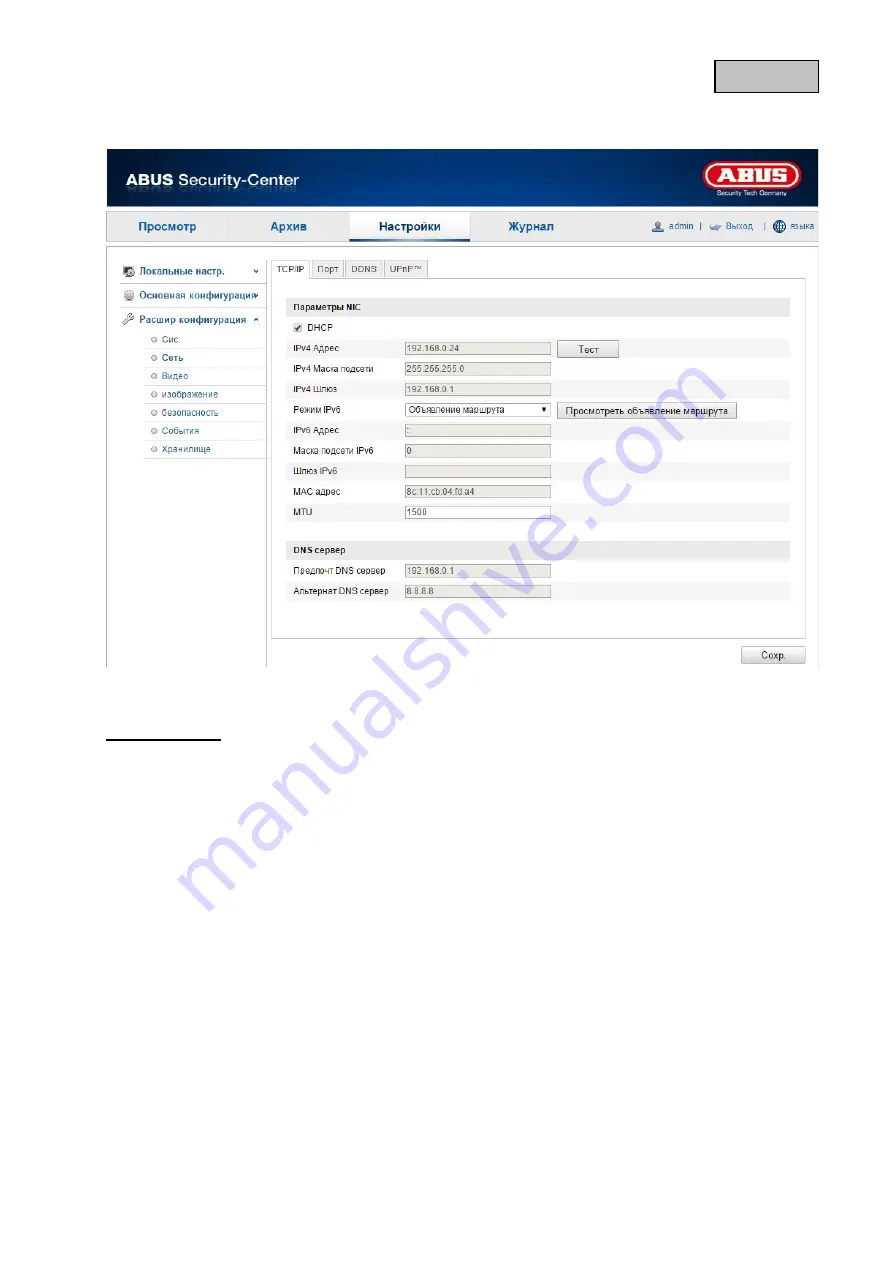
Русский
12.3.2.1. TCP/IP
Для использования камеры в сети необходимо корректно настроить параметры TCP/IP.
Параметры NIC
DHCP
При наличии сервера DHCP выберите пункт DHCP, чтобы автоматически применить IP адрес и
дальнейшие настройки сети. Данные поступят с сервера автоматически, а впоследствии их
можно изменить вручную.
Если сервер DHCP отсутствует, внесите следующие данные вручную.
IPv4 Адрес
Установка IP адреса для камеры
Маска подсети IPv4
Установка маски подсети для камеры вручную
Шлюз IPv4
Установка стандартного маршрутизатора для камеры
404
















































